VPN nâng cao quyền riêng tư trực tuyến của bạn bằng cách giữ cho thông tin liên lạc cá nhân của bạn an toàn hơn, điều này đặc biệt hữu ích khi bạn lướt web trên các mạng Wi-Fi công cộng. Nó cũng khiến các trang web khó theo dõi người dùng trực tuyến hơn. Mặc dù không phải là trình duyệt phổ biến nhất nhưng với Opera, bạn hoàn toàn có thể sử dụng một dịch vụ VPN miễn phí vì nó đã được tích hợp sẵn trên trình duyệt này.
Cách sử dụng VPN trên trình duyệt Opera
Với máy Mac
Nếu bạn đã tải xuống Opera 40, việc kích hoạt VPN thực sự rất dễ dàng. Chỉ cần chắc chắn rằng bạn tắt các proxy khác trong khi sử dụng nó.
Bước 1: Mở Menu rồi chọn Preferences.
Bước 2: Chọn Quyền riêng tư & bảo mật.
Bước 3: Nhấn Enable VPN để kích hoạt tính năng này.
Bước 4: Sau khi kích hoạt VPN, bạn sẽ thấy một nút màu xanh trên thanh địa chỉ của trình duyệt. Nhấp vào nút đó để chọn vị trí ảo của bạn và xem lại lượng dữ liệu đã sử dụng.
Để tắt tính năng này, hãy nhấp vào nút VPN đó rồi chuyển sang Tắt.
Với Windows và Linux
Bước 1: Vào Cài đặt.
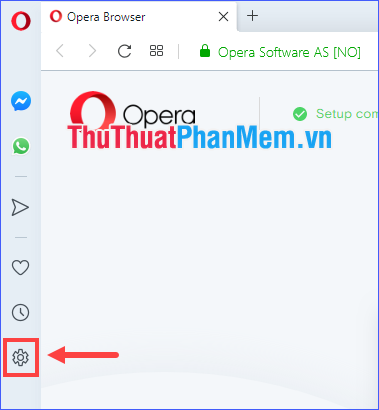
Bước 2: Mở rộng Nâng cao, chọn Tính năng.
Bước 3: Nhấn Enable VPN để kích hoạt tính năng này.

Bước 4: Sau khi kích hoạt VPN, bạn sẽ thấy một nút màu xanh trên thanh địa chỉ của trình duyệt. Nhấp vào nó để chọn vị trí ảo của bạn và xem lại lượng dữ liệu đã sử dụng.
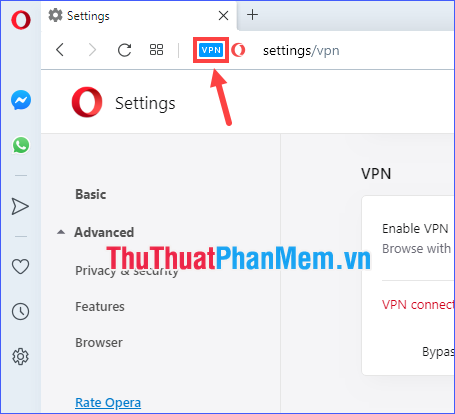
Để tắt tính năng này, hãy nhấp vào nút VPN đó rồi chuyển sang Tắt.
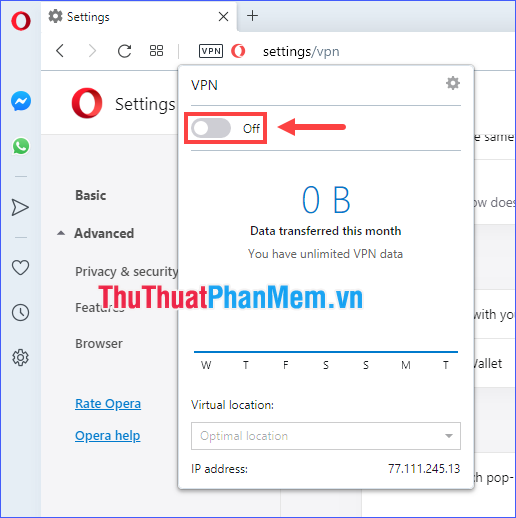
Vị trí ảo trong VPN của Opera
Với Opera VPN, bạn có thể chọn một vị trí ảo để lướt web an toàn hơn bằng cách bấm vào nút VPN trên thanh địa chỉ, sau đó chọn vị trí trong Vị trí nổi tiếng.
Opera cung cấp một số địa điểm cho bạn lựa chọn, chẳng hạn như Châu Á, Châu Âu và Châu Mỹ.
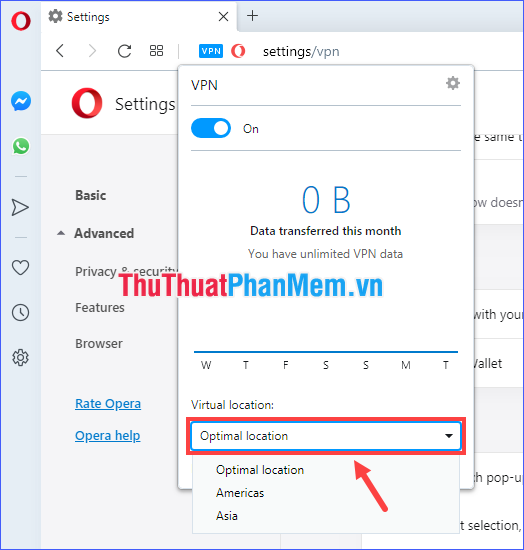
So sánh địa chỉ IP trước và sau khi sử dụng VPN của Opera
Trang web https://www.iplocation.net/find-ip-address có thể giúp bạn kiểm tra địa chỉ IP hiện tại của mình. Hãy thử kiểm tra trước và sau khi sử dụng VPN để xem địa chỉ IP đã thay đổi như thế nào.
Đây là ví dụ của anh ấy:
– Trước khi bật VPN trên Opera:
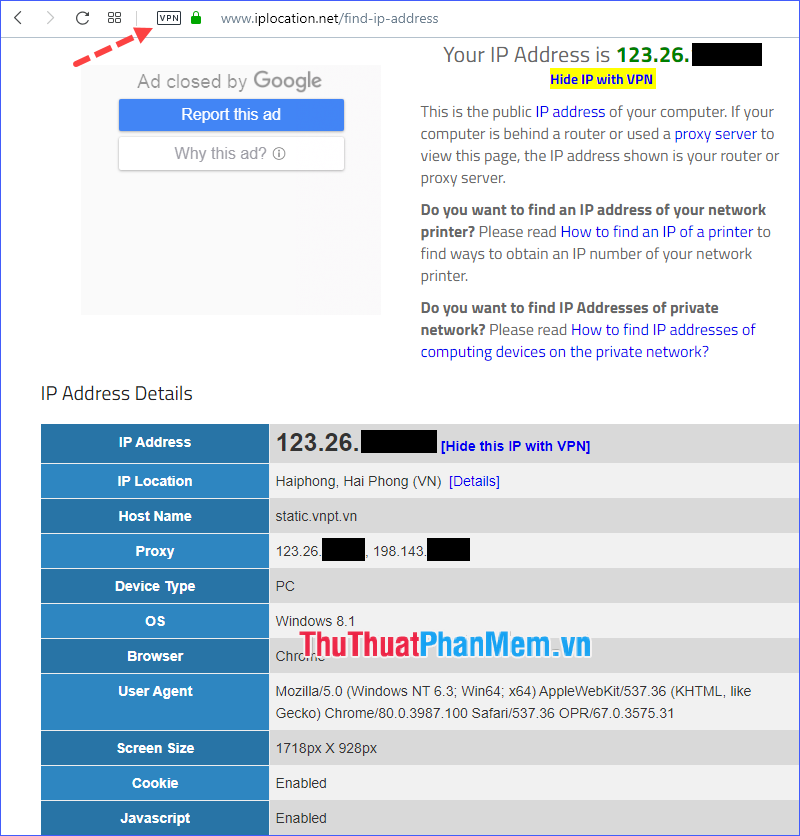
Như bạn có thể thấy, thông qua việc kiểm tra địa chỉ IP của bạn, trang web có thể biết được nhiều thông tin khác về bạn, chẳng hạn như vị trí địa lý, nhà cung cấp dịch vụ Internet, thiết bị và hệ thống của bạn. toán tử bạn đang sử dụng. app, hay thậm chí là kích thước màn hình, v.v. Vì vậy, sẽ khá nguy hiểm nếu bạn không sử dụng VPN, vì kẻ gian có thể lấy được nhiều thông tin về bạn sau khi lấy được địa chỉ IP.
– Sau khi kích hoạt VPN trên Opera:
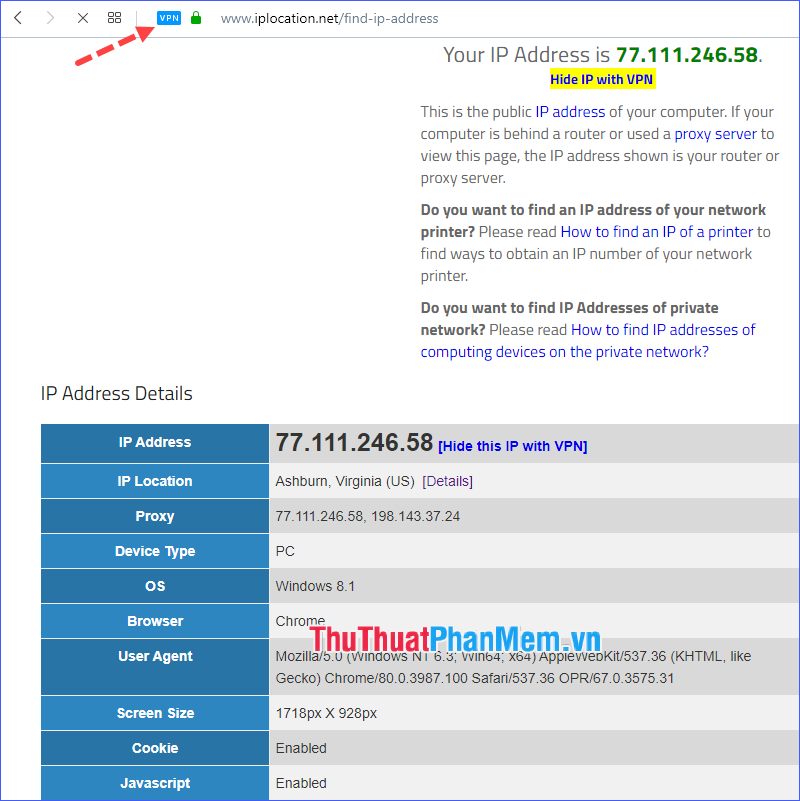
Thật tuyệt vời! Trang web đã hoàn toàn bị đánh lừa bởi VPN! Giờ đây, bạn có thể chắc chắn về sự an toàn của mình khi trực tuyến với một địa chỉ IP hoàn toàn khác so với thực tế. Vị trí địa lý cũng đã được thay đổi, sẽ không ai biết chính xác bạn đang ở đâu nữa.
Qua bài viết trên mình đã hướng dẫn chi tiết cách sử dụng VPN trên trình duyệt Opera. Chúc bạn có trải nghiệm duyệt web thú vị và hài lòng với tính năng này!
Bạn thấy bài viết Hướng dẫn cách sử dụng VPN trên trình duyệt Opera có đáp ướng đươc vấn đề bạn tìm hiểu không?, nếu không hãy comment góp ý thêm về Hướng dẫn cách sử dụng VPN trên trình duyệt Opera bên dưới để vietabinhdinh.edu.vn có thể thay đổi & cải thiện nội dung tốt hơn cho các bạn nhé! Cám ơn bạn đã ghé thăm Website: vietabinhdinh.edu.vn
Nhớ để nguồn bài viết này: Hướng dẫn cách sử dụng VPN trên trình duyệt Opera của website vietabinhdinh.edu.vn
Chuyên mục: Kiến thức chung
Tóp 10 Hướng dẫn cách sử dụng VPN trên trình duyệt Opera
#Hướng #dẫn #cách #sử #dụng #VPN #trên #trình #duyệt #Opera
Video Hướng dẫn cách sử dụng VPN trên trình duyệt Opera
Hình Ảnh Hướng dẫn cách sử dụng VPN trên trình duyệt Opera
#Hướng #dẫn #cách #sử #dụng #VPN #trên #trình #duyệt #Opera
Tin tức Hướng dẫn cách sử dụng VPN trên trình duyệt Opera
#Hướng #dẫn #cách #sử #dụng #VPN #trên #trình #duyệt #Opera
Review Hướng dẫn cách sử dụng VPN trên trình duyệt Opera
#Hướng #dẫn #cách #sử #dụng #VPN #trên #trình #duyệt #Opera
Tham khảo Hướng dẫn cách sử dụng VPN trên trình duyệt Opera
#Hướng #dẫn #cách #sử #dụng #VPN #trên #trình #duyệt #Opera
Mới nhất Hướng dẫn cách sử dụng VPN trên trình duyệt Opera
#Hướng #dẫn #cách #sử #dụng #VPN #trên #trình #duyệt #Opera
Hướng dẫn Hướng dẫn cách sử dụng VPN trên trình duyệt Opera
#Hướng #dẫn #cách #sử #dụng #VPN #trên #trình #duyệt #Opera